WIE浏览器(版本:6.9.11.83)是一款IE内核的,快速(缓慢超时可中止)、安全(请先在IE属性选项里禁用非必要的IE加载项)、有数据加密存储和快捷输出;可以批量加解密图片,屏幕截图,设置背景图片和多项图片浏览方式和特别处理图片等;且集成文件管理的好用实用的多窗体快速浏览器。
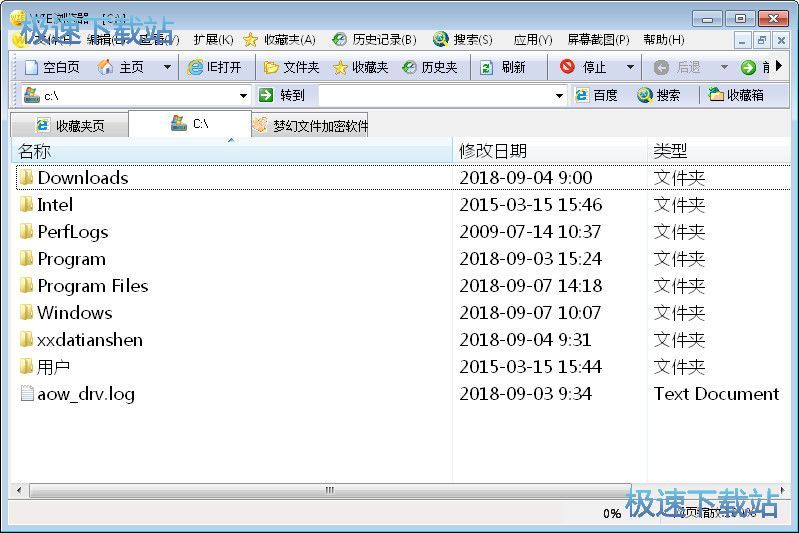
5.6.5.802版之后的更新:1、升级浏览器内核源代码;2、升级加密图片加密算法,使加密的图片更加难破解;3、升级字符串加密算法,使加密的字符串更加难破解;4、修复自动填表出现的问题; 5、修复一处【用户设置】里【数据存储】读写注册表错误造成浏览器关闭后报错的问题;6、梦幻加解密图片程序(参数:mhjm)与文件MD5效验程序(参数:MD5)可快捷方式加参数启动;7、再次升级浏览器内核源代码(比很多浏览器的内核高级了,如果在浏览网页时出现问题(如浏览器版本低的问题(纯属谎言)与造成浏览器未响应的问题,十有八九是由网页的脚本(不良恶意)代码造成的));8、优化程序源代码,减少CPU使用率;9、修复网页图标透明时黑边的问题;10、再次升级加密图片加密算法,以前的加密算法存在bug;11、修复图片载入提示错误的问题与图片浏览操作出现迟钝的问题,改良MD5效验不能同时效验多个文件的问题。12、修复与改良多处比较大的问题等。
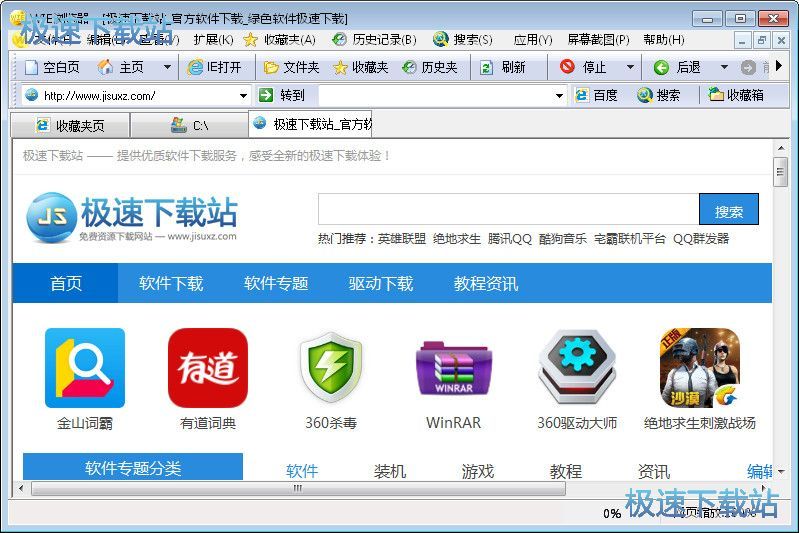
提示:如果在浏览网页时出现提示浏览器版本低而不能浏览的现象,请升级(系统自带的)IE浏览器到更高版本即可(WIE浏览器是靠调用IE内核来打开网页的,没有封装IE内核到WIE浏览器程序文件里(看文件大小就知道,2M多的文件大小是不可能封装IE内核到程序里的),因此只要升级了IE浏览器,就不会有浏览器版本低的问题)。如果还是不能浏览,那就不是浏览器版本低的问题,而是那网页脚本设置禁用了某个浏览器使其不能浏览的问题(目前遇到此类问题只能用IE或者其他浏览器浏览那网页了)(或者打开【Internet选项】->【安全】->选择internet区域的安全级别调到高试试)。现在大多数浏览器还是用IE6内核的源代码控件编译成的软件(浏览器外观、功能、设置也都是大同小异,给人感觉好像是同一个人设计的(同款不同名)软件),有的浏览器在处理空格还是有问题的,正常四个空格是(字体大小型号相同)两个汉字的总长度,有的浏览器在显示有四个空格源代码的网页时却是排版成四个汉字的总长度。
发现WIE浏览器打开任意网页都经常短时间内无缘无故不定时的出现未响应现象(只能关闭WIE浏览器重新打开才行),原来也是由网页(主页、网址导航页、个别常浏览的网页等)的脚本造成的,请尝试启动WIE浏览器时不载入任何网页(先按WIE浏览器【扩展】菜单->再按【启动WIE浏览器时载入】菜单->把【主页】【自定义主页】【IE主页】等的菜单前面的√去掉)试试。另外发现打开个别网页不能关闭那网页的问题也是由那网页脚本(编写了关闭后自动重新打开网页的源代码)造成的,解决办法先按WIE浏览器【编辑】菜单->再按【网页载入选项】菜单->把【允许执行Script】的菜单前面的√去掉,再关闭那网页就能关闭了,关闭后再把【允许执行Script】的菜单前面的√加上(否则大多数网页再打开后不能正常显示全部内容)。
如果出现杀毒软件误报WIE浏览器有木马(病毒) (是故意耍流氓、恶意竞争行为),请把WIE浏览器文件添加到杀毒软件【设置】->【文件白名单】里试试。
如果在使用中出现程序未响应(卡死)现象,请关闭后再次打开浏览器请打开【Internet选项】->【高级】->【禁用脚本调试(其他)】选项前的√去掉试试;如果还不行请关闭后再次打开WIE浏览器请按【编辑】菜单->再按【网页载入选项】菜单->把【允许执行Script】的菜单前面的√去掉(禁用脚本(Script))后再试试(可能是网页脚本问题造成的)。
如果浏览网页时出现脚本错误提示太多不能继续时请关闭该网页然后按【编辑】菜单->再按【网页载入选项】菜单->把【Script出错时继续】或者把【Script出错时取消】菜单前面的√勾上再次打开该网页试试。
如果在浏览网页时出现字体重叠现象,请打开【Internet选项】->【字体】->字符集选简体中文、网页字体选宋体、纯文本字体选仿宋即可。
WIE浏览器创建快捷方式,然后在快捷方式【属性】里【目标】比较后加参数‘mhjm’或者‘MD5’(参数间以空格隔开),即可不用打开WIE浏览器就能打开梦幻加解密图片程序或者文件MD5效验程序。
使用前请先把WIE浏览器文件名修改成自己喜欢的名字再使用效果可能更好(文件名比较长不能超过215个字节)(数据保存在跟文件名相同的注册表项里,不同文件名的数据不能共享用)。
改变window主题可以改变WIE浏览器外观。(请先退出WIE浏览器再改变window主题后再打开WIE浏览器,以免造成浏览器可能崩溃出错。)
加密后的图片载入打开浏览使用内存流,不会创建临时文件,可以放心浏览加密图片。
现在流行的网络收藏夹,会露了用户收藏网页私隐,就算用户删除了收藏网址,网络云端可能还保存着用户的网址。WIE浏览器采用加密收藏网址(到注册表里)功能,不同(WIE浏览器内部)用户的网址数据不通用,很好的保护用户隐私。
在搜索时如果出现乱码搜索不了,可以先将搜索网页保存到【搜索】按钮右键菜单里再按右键菜单里搜索项进行搜索即可。
如果要卸载WIE浏览器,直接删除WIE浏览器软件单文件即可;如果想用户数据也不要,先按WIE浏览器【扩展】菜单->【数据存储(...)】->【删除..所有用户..数据】或者打开注册表删除WIE浏览器存储的数据项(硬盘里除了注册表还有临时文件夹存储了用户搜索数据(..ssyjl(1-6).dat)与网站图标(wiefavico文件夹里)数据(【..上网记录】菜单里可手动删除))再删除WIE浏览器软件单文件即可。
文件信息
文件大小:2439168 字节
文件说明:(WIE)网页浏览与图片加密(浏览)..程序
文件版本:7.8.3.520
MD5:5A26BE59AAAA83CE6C9EB9639097FF9C
SHA1:FCF1916D33A2F6C6918C9B25F98911D67AAF5297
CRC32:7B47E3B2
官方网站:http://999t8.com/
相关搜索:浏览器
WIE浏览器使用教程
WIE浏览器是一款好用的电脑浏览器。使用WIE浏览器可以轻松打开浏览本地文件夹、在线网页,还可以进行屏幕截图和图片加密解密,功能强大,非常好用;

浏览网页
极速小编就给大家演示一下怎么使用WIE浏览器打开网页和使用浏览器的截图和图片加密功能吧。首先我们来试一下WIE浏览器的网页浏览功能。点击WIE浏览器主界面的网址输入框,输入想要浏览的网页,极速小编输入了“www.jisuxz.com”,然后按下键盘的回车键,就可以使用WIE浏览器打开极速下载站;

成功使用WIE浏览器打开极速下载站。我们就可以点击网站页面中的内容进行网页浏览了;

窗口截图
接下来极速小编试一下WIE浏览器的截图功能。点击浏览器主界面顶部菜单栏中的屏幕截图,点击截图菜单中的截图,就可以使用WIE浏览器进行屏幕活动窗口截图;

截图成功,这时候WIE浏览器会将截图得到的图片显示在浏览器主界面中。我们可以用鼠标右键点击图片,点击右键菜单中的图片另存为,打开文件浏览窗口,选择图片的保存路径,将图片保存到本地文件夹中;

在文件浏览窗口中,找到想要保存窗口截图的文件夹,点击打开文件夹后对图片文件进行命名。命名完成之后点击保存,就可以将图片保存到选中的文件夹中;
- 共 0 条评论,平均 0 分 我来说两句
- 人气英雄联盟下载官方下载
- 《英雄联盟》(简称LOL)是由美国拳头游戏(Riot Games)开发、中国大陆地区腾讯游戏代理运营的英雄对战MOBA... [立即下载]
- 好评QQ音乐 16.65.0 官方版
- 想要找优质的音乐资源,但是现在的音乐不像以前,随便都能下载。今天极速小编给大家推荐一个优质的网络音乐... [立即下载]
更多同类软件推荐
- 121677百度浏览器抢小米专版 7.4.100.1...
- 76328WiseIE浏览器 1.2.0 正式版
- 53386360安全浏览器8 8.1.1.406 正式稳...
- 42388谷歌浏览器 75.0.3770.75 官方版...
- 40885Google Chrome 75.0.3770.90 官方...
- 35019QQ浏览器 10.4.3532.400 正式版
- 32898Internet Explorer 8.0 XP 8.0 官...
- 302982345王牌浏览器 9.9.0 官方版
- 29945Hao123桔子浏览器 2.1.0.1024 官...
- 27594360安全浏览器7 7.1.1.814 官方版...

